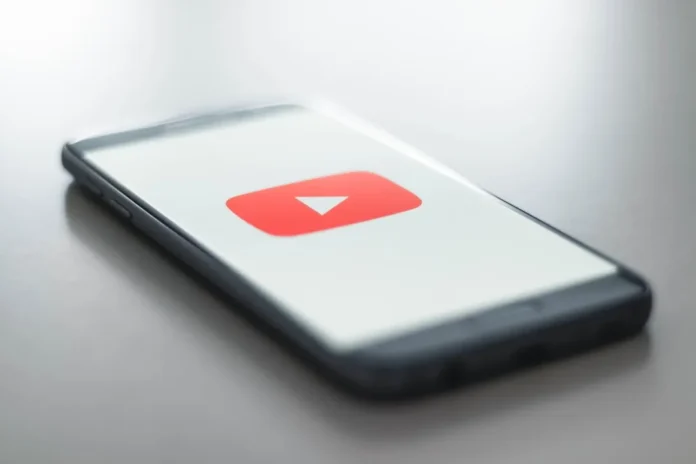Hiçbir şey kullanıcı deneyimini sürekli geciken veya takılan bir akış uygulaması gibi mahvedemez. YouTube Android veya iPhone uygulamasının son zamanlarda alışılmadık şekilde yavaşladığını deneyimliyorsanız, yalnız değilsiniz. Zaman zaman, bu tür gecikmeler nedeniyle ses bile senkronize olmayabilir. Bu yazıda, YouTube uygulaması telefonunuzda da sürekli gecikiyorsa deneyebileceğiniz bazı etkili çözümleri listeledik. Şimdi onları kontrol edelim.
Başlamadan Önce
İlk olarak, bazı temel düzeltmeleri aradan çıkaralım. İnternet bağlantınız yavaş veya dengesizse, YouTube uygulaması telefonunuza içerik yüklemekte zorlanabilir. Bu nedenle, başka bir şey denemeden önce herhangi bir internet bağlantısı sorununu ekarte etmek önemlidir.
İnternet bağlantınızın kalitesini kontrol etmek için telefonunuzda hızlı bir hız testi yapın veya Netflix gibi başka bir uygulamada içerik yayınlamayı deneyin. İnternet bağlantınız güvenilir değilse, videoyu daha düşük bir kalitede oynatmayı deneyebilirsiniz.

İnternet düzgün çalışıyor gibi görünüyorsa YouTube uygulamasını yeniden başlatmayı deneyin. Bu, soruna neden olabilecek geçici aksaklıkların giderilmesine yardımcı olacaktır.
Buna rağmen YouTube uygulaması hala gecikiyorsa, aşağıdaki sorun giderme ipuçlarını deneyin.
1. YouTube’un Veri Kaydetme Özelliğini Kapatın (Android)
YouTube’un veri tasarrufu özelliği, belirli uygulama özelliklerini devre dışı bırakarak veri kullanımını azaltmaya yardımcı olabilir. Bu özellik aynı zamanda uygulamanın performansı üzerinde olumsuz bir etkiye sahip olabilir. Bu nedenle, uygulama sorunsuz çalışmıyorsa devre dışı bırakmak en iyisidir.
1. Telefonunuzda YouTube uygulamasını açın. Sağ üst köşedeki profil resminize dokunun ve Ayarlar’ı seçin.

2. Veri tasarrufu üzerine dokunun ve aşağıdaki ekrandan Veri tasarrufu modunu kapatın.

2. Pil Tasarrufunu Devre Dışı Bırak
Pil tasarrufu modunu etkinleştirmek telefonunuzun performansını geçici olarak azaltır. Bunu, uygulama etkinliklerini kısıtlayarak ve görsel efektleri ve animasyonları devre dışı bırakarak gerçekleştirir. Bu nedenle, pil tasarrufu modu açıkken YouTube uygulamasının geciktiğini veya takıldığını hissedebilirsiniz.
Durumun düzelip düzelmediğini görmek için telefonunuzun pil tasarrufu modunu devre dışı bırakabilirsiniz.
Android
1. Ayarlar uygulamasını açın ve Pil ve cihaz bakımı bölümüne gidin.

2. Pil’e gidin ve Güç tasarrufu seçeneğini kapatın.

iPhone
1. iPhone’unuzda Ayarlar uygulamasını açın.
2. Pil’e gidin ve Düşük Güç Modu’nu devre dışı bırakın.

3. YouTube Uygulamasından Tüm İndirmeleri Silin
Premium abonelikle, Android ve iOS için YouTube uygulamasının kullanıcıları çevrimdışı görüntüleme için video indirebilir. Ancak, aşırı sayıda video indirmek telefonunuzun depolama alanını hızla doldurabilir ve yavaşlatabilir.
Telefonunuzda depolama alanı açmak için indirilen YouTube videolarını silebilirsiniz.
1. YouTube uygulamasında, sağ üst köşedeki profil resmi simgesine dokunun ve Ayarlar’ı seçin.
2. İndirilenler’e dokunun ve aşağıdaki ekrandan Tüm indirilenleri sil’i seçin.

3. Onaylamak için Sil öğesini seçin.

Yukarıdakilerin yanı sıra, depolama alanını hızla boşaltmak için kullanılmayan uygulamaları kaldırabilir ve bazı dosyalarınızı buluta taşıyabilirsiniz.
4. VPN Kullanmaktan Kaçının
Telefonunuzda bir VPN hizmeti mi kullanıyorsunuz? Eğer öyleyse, bu tür sorunlarla karşılaşabilirsiniz. VPN verilerinizi birden fazla sunucu üzerinden yönlendirdiğinden, daha düşük internet hızları yaşayabilirsiniz, bu da yayın izlerken zaman zaman takılmalara veya gecikmelere neden olabilir.
Herhangi bir fark yaratıp yaratmadığını görmek için Android veya iPhone’unuzda VPN’i geçici olarak devre dışı bırakabilirsiniz. Bu sorununuzu çözerse, daha güvenilir bir VPN hizmetine geçmeyi düşünebilirsiniz.
5. Uygulama Önbelleğini Temizleyin (Android)
Siz YouTube videolarını ve Şortlarını izlemeye devam ettikçe, uygulama içeriği daha hızlı yüklemek ve performansı artırmak için telefonunuzda geçici veriler toplar. Bu veriler eskidiğinde, uygulamayı yavaşlatabilir ve zaman zaman gecikmesine neden olabilir. Bu nedenle, uygulama önbelleğini zaman zaman temizlemek önemlidir. İşte nasıl yapılacağı.
1. YouTube uygulama simgesine uzun basın ve çıkan menüden bilgi simgesine dokunun.

2. Depolama alanına gidin ve sağ alt köşedeki Önbelleği temizle seçeneğine dokunun.

6. YouTube Uygulamasını Güncelleyin
YouTube, diğer tüm hizmetler gibi, bilinen hataları gidermek ve genel uygulama performansını iyileştirmek için Android ve iOS uygulamalarını günceller. Uygulamanın eski bir sürümünü kullanıyorsanız, bu tür gecikmeler veya ani çökmeler yaşama olasılığınız daha yüksektir. Bundan kaçınmak için YouTube uygulamasını güncel tutmalısınız.
7. YouTube’u Chrome veya Safari’de kullanın
Buradaysanız, yukarıdaki düzeltmelerden hiçbirinin sizin için işe yaramadığını varsaymak güvenlidir. Bu durumda, YouTube’u web tarayıcınızda kullanmayı deneyebilirsiniz. Sitenin mobil sürümü, uygulamadakine çok benziyor ve uygulama özelliklerinin çoğunu da sunuyor.

SSS
YouTube uygulama önbelleğini temizlemek güvenli midir?
Evet, Android’de YouTube uygulama önbelleğini temizlemek yalnızca geçici uygulama verilerini siler. Bu nedenle, bunu yapmak tamamen güvenlidir.
YouTube Go’yu telefonuma neden yükleyemiyorum?
Google, YouTube Go uygulaması için desteği sonlandırmaya karar verdi. Bu nedenle, içerik izlemek için ana YouTube uygulamasını kullanmanız veya YouTube’un web sitesini ziyaret etmeniz gerekir.
Artık Gecikme Yok
YouTube uygulamasıyla ilgili bu tür sorunlar oldukça yaygındır. Hatta Google’ın kendi tarayıcısında YouTube izlerken de benzer sorunlarla karşılaşabilirsiniz. Umarım, yukarıdaki düzeltmelerden geçmek Android veya iPhone’unuzdaki YouTube uygulamasının gecikmesini gidermenize yardımcı olmuştur ve işler normale dönmüştür.